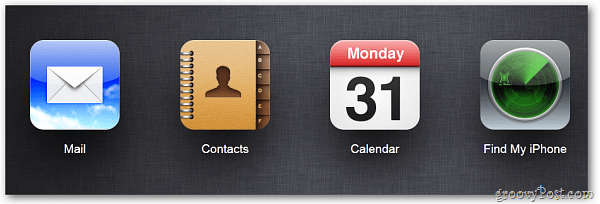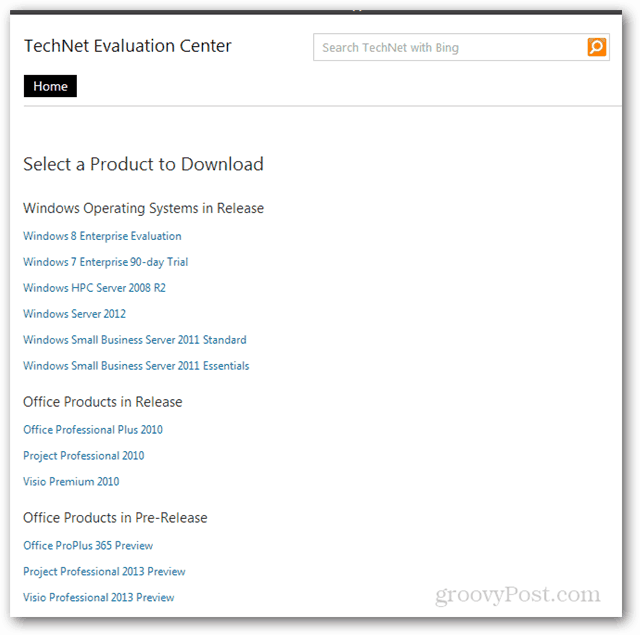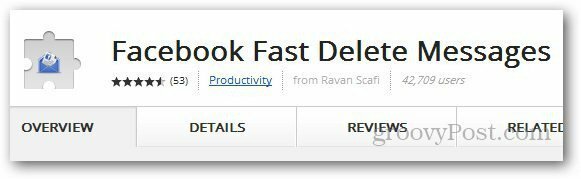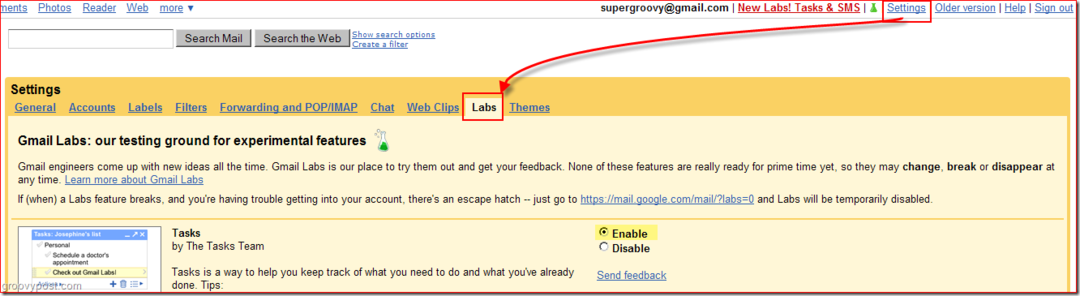Nazadnje posodobljeno dne

Od uvedbe programa iCloud so se uporabniki znašli v starem e-poštnem naslovu, ki ga niso želeli. Na srečo obstaja rešitev - ustvarjanje vzdevkov. Tukaj je opisano.
Najprej pojdite na iCloud.com in se prijavite s svojim Apple ID-jem.
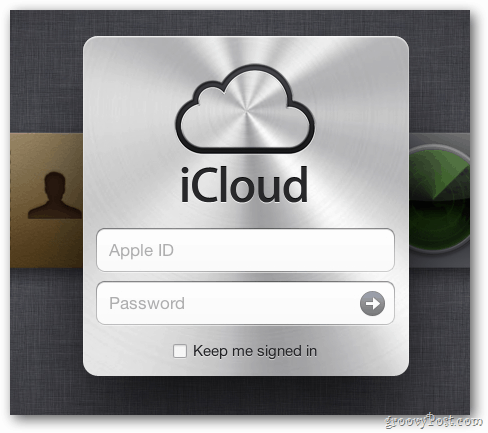
Nato kliknite ikono aplikacije Mail.
![sshot-2011-10-31- [20-56-13] sshot-2011-10-31- [20-56-13]](/f/d4d7c9c9c29682e05e1bf2e49ae48673.png)
Nato v zgornjem desnem kotu pošte kliknite Nastavitve (ikona zobnika) in v meniju kliknite Nastavitve.
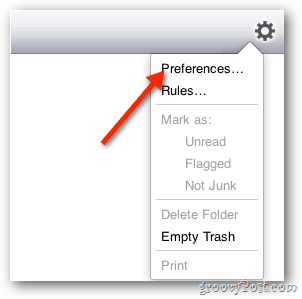
Na naslednjem zaslonu kliknite gumb Addresses.
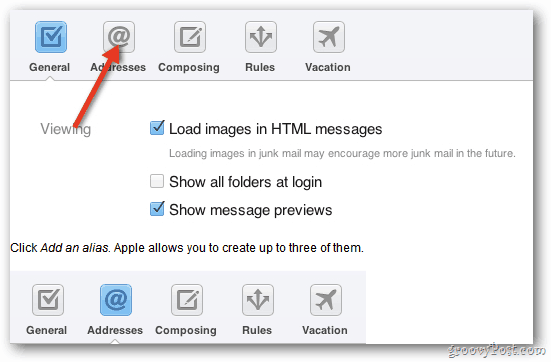
Nato na dnu menija kliknite povezavo »Dodaj vzdevek«. Apple vam omogoča, da ustvarite do tri.
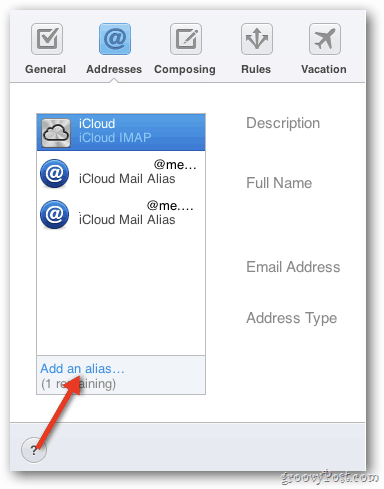
Tu vpišete svoj novi vzdevek in kliknete v redu.
Opomba: To bo delovalo samo za pošiljanje in prejemanje e-pošte. Tega ne boste mogli uporabljati kot Apple ID.
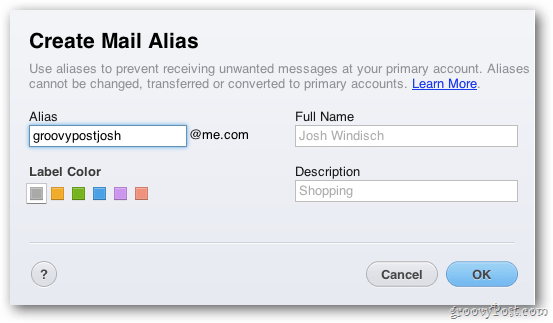
Če tega uporabniškega imena ne boste uporabili, boste imeli nov nov vzdevek, ki ga boste lahko uporabljali naprej. Zdaj, kadar koli pošljete e-poštno sporočilo, se lahko odločite, da ga pošljete iz ravnokar ustvarjenega vzdevka, namesto privzetega.
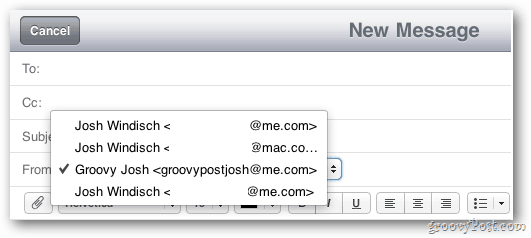
Če z vzdevkom niste zadovoljni, ga izbrišite tako, da izberete vzdevek v
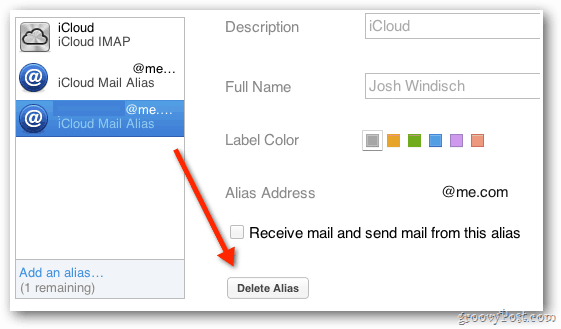
Če ga izbrišete, ko dosežete mejo treh, boste morali počakati sedem dni, preden lahko ustvarite drugega.
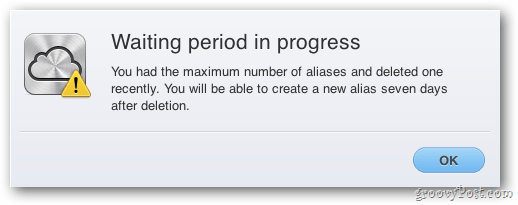
To je vse! Zdaj lahko izkoristite brezplačni račun @ me.com, ki ga ponujate preko iCloud.